
Кликните на страницу да бисте прешли на њу:
- Сензор отиска прста, Гоогле Паи, апликација за камеру, брза камера и брзо пуњење
- Гоогле фитнес, светло обавештења, уређаји за пуњење, брза подешавања и проценат батерије
Препоручени видео снимци
Извуците максимум из сензора отиска прста
Некус 6П и Некус 5Кс су први Некус телефони који имају сензоре отиска прста, или како га Гоогле назива... Некус Импринт. Прво што треба да урадите је да се уверите да га користите, јер је то најбољи начин да обезбедите свој телефон. Ако нисте, идите у Подешавања и изаберите Некус Импринт.
Препоручујемо да подесите оба кажипрста, пошто се сензор налази на задњој страни уређаја. Процес подешавања за сваки прст тражи од вас да га тапнете на сензор више пута, па обавезно додирните на различитим угловима јер нећете увек додирнути сензор под истим тачним углом сваки пут када откључате свој телефон.
Повезан
- Пуцање камере: Може ли Хуавеи П40 Про Плус победити Аппле, Самсунг и Гоогле?
- Самсунг Галаки Ноте 10 Плус вс. Хуавеи П30 Про: Шта вреди ваших 1.000 долара?
- Гугл и Хуавеи нуде власницима да плате до 400 долара за грешку при покретању Некус 6П
Пошто можете да сачувате до пет прстију, можете да подесите један прст за другог значајног ако често приступа вашем телефону.
Још један савет је да заправо снимате исти прст више пута. На пример, ако мислите да ћете већину времена користити десни кажипрст, можете га снимити три различита пута као три различита прста, иако нису. Ово ће учинити Некус Импринт још прецизнијим.
Користите сензор отиска прста да потврдите аутентичност Гоогле Плаи куповине
Већ знате да можете да користите сензор отиска прста за откључавање телефона, али да ли сте знали да га можете користити и за потврду идентитета куповина на Гоогле Плаи-у? Укључите ову функцију и више нећете морати да куцате своју Гмаил лозинку када плаћате ствари на Гоогле Плаи-у. Ово не само да убрзава куповину ствари, већ је и сјајно ако имате децу која можда већ знају вашу лозинку. Ево како да укључите ову функцију:
- Отвори Плаи продавница апликација.
- Додирните икону хамбургера (три хоризонталне линије) у горњем левом углу.
- Додирните на Подешавања.
- Померите се надоле до Потврда идентитета отиском прста и провери. Мораћете да унесете своју Гоогле лозинку још једном, последњи пут.



Користите другу апликацију Камера
Некус 6П има невероватну камеру са фантастичним перформансама при слабом осветљењу. Међутим, апликација Гоогле стоцк камера оставља много да се пожели, посебно за оне који воле да прилагоде многа подешавања.
У Плаи продавници постоји неколико апликација за замену камере које ће вам дати много више контроле за снимање још хладнијих фотографија. Моћи ћете да подесите ИСО нивое, времена експозиције и још много тога. Такође можете користити ове апликације за чување РАВ слика.
Наше омиљене апликације за камеру укључују Камера ФВ-5 ($3.95), Мануал Цамера (2,99 долара), и ПроСхот ($2.99).
Изаберите другу апликацију Камера за покрет брзог покретања камере
У случају да то нисте знали, можете брзо да отворите апликацију камере тако што ћете двапут додирнути дугме за напајање. Ово функционише чак и када је телефон закључан. Одлично је када желите да брзо снимите слику, али можда бисте више волели да се отвори друга апликација за камеру (попут оних из горњег савета) уместо стандардне апликације Гоогле камера. Постоји једноставан начин да то поправите.
- Уверите се да је апликација за камеру коју желите да користите већ инсталирана на вашем уређају.
- Отвори Подешавања, и изаберите Аппс.
- Додирните апликацију која се зове Камера.
- Сада изаберите Отвори подразумевано.
- Додирните на Обриши подразумеване вредности.
- Следећи пут када двапут додирнете дугме за напајање, од вас ће се тражити да изаберете нову подразумевану апликацију за камеру.




Користите пуњач који сте добили у кутији за брзо пуњење
Некус 6П има брзо пуњење, али то није иста технологија као Куалцоммова функција брзог пуњења која постоји на многим другим телефонима. Нажалост, брзо пуњење на Некус 6П функционише само са пуњачем који долази уз телефон. Други пуњачи компатибилни са брзим пуњењем ће пунити ваш телефон, али неће бити тако брз као Гоогле пуњач.
Као пример, тестирали смо пуњач са Аукеи Куицк Цхарге 2.0 сертификатом (са УСБ Типе-Ц на Типе-А адаптером) када је Некус 6П био на 54 процента. После 25 минута било је 73 одсто. Урадили смо исти тест користећи Гоогле пуњач, и био је на 84 процента након истих 25 минута.
Суштина је да ако желите додатне пуњаче који такође брзо пуне ваш Некус 6П, мораћете да их купите у Гоогле продавници. Препоручујемо вам да користите један од старијих пуњача на ноћном ормарићу јер није важно колико брзо се Некус 6П пуни док спавате. Користите Гоогле пуњач у канцеларији или негде другде што је важније за брзо пуњење. Нажалост, не постоји ауто пуњач који ће брзо напунити ваш Некус 6П у тренутку објављивања овог поста.
Следећа страница: још пет савета за Некус 6П
Кликните на страницу да бисте прешли на њу:
- Сензор отиска прста, Гоогле Паи, апликација за камеру, брза камера и брзо пуњење
- Гоогле фитнес, светло обавештења, уређаји за пуњење, брза подешавања и проценат батерије
Користите Гоогле фитнес за праћење корака
Већина људи мисли о апликацији Гоогле фитнес као о нечему што иде уз то Андроид Носите паметне сатове. Гоогле Фит добро ради са њима, али постоји велика шанса да немате Андроид Веар сат. Оно што можда не знате је да Некус 6П има уграђени педометар. То значи да ће Гоогле фитнес самостално радити са вашим Некус 6П како би пратио ваше кораке сваког дана, као и да ће вам помоћи да постигнете своје циљеве. Можете чак користити и друге апликације као што су Рунтастиц Педометер Степ Цоунт ако желите.
Можете преузети Гоогле Фит овде.
Укључите светло обавештења
Иако Некус 6П има сјајна обавештења на екрану на закључаном екрану, можда и даље жудите за старомодним светлом обавештења. Некус 6П га има, али није подразумевано укључен. Ево како да га укључите:
- Отвори Подешавања и изаберите Звук и обавештења.
- Померите се надоле до Пулсно обавештење и укључите га.


Користите Некус 6П за пуњење других УСБ уређаја типа Ц
Једна од предности УСБ Типе-Ц је та што ради у оба смера. Обично када у свој уређај уметнете кабл типа Ц, он је за пуњење или пренос података. Међутим, можете да убаците двострани Типе-Ц кабл у Некус 6П и да га користите за пуњење других Типе-Ц уређаја (телефона или таблета) када прикључите други крај кабла у други уређај.
Видећете обавештење које каже УСБ за пуњење на Некус 6П када повежете оба уређаја на кабл. Само додирните обавештење на Некус 6П и одаберите Напајање. Ваш Некус 6П ће користити интерну батерију за пуњење другог уређаја. Морамо да истакнемо да ће ово много брже да исцрпи батерију Некус 6П, али ако случајно имате пуно сока, то може бити од користи ако је телефон пријатеља потребно брзо да ме подигне.
Не заборавите, ово функционише у оба смера… видимо да је ово најкорисније са таблетом, као што је надолазећи Гоогле Пикел Ц. Можете да користите Пикел Ц за пуњење Некус 6П. Таблете углавном имају много веће батерије и могу себи приуштити да одустану од малог сока како би помогли другом уређају.
У теорији, ова функција би требало да ради са свим уређајима типа Ц, али изгледа да најбоље функционише са Некус уређајима. Други уређаји типа Ц као што је Асус ЗенПад С и ОнеПлус 2 имају неку некомпатибилност у томе што наплаћују само на овај или онај начин. На пример, Андроид Полиција открили да ће ЗенПад С пунити само Некус уређаје, док се ОнеПлус 2 може пунити само. Ово је вероватно повезано са Андроид 6.0 Марсхмаллов који се налази на Некус уређајима, а не на осталима. Надамо се да ће ово бити разјашњено како се више уређаја ажурира на Марсхмаллов.
Прилагодите мени Брза подешавања
Вероватно већ знате да се мени Брза подешавања открива када са статусне траке превучете надоле са два прста. Оно што можда не знате је да га заправо можете прилагодити, дајући вам више снаге и ефикасности. Све што треба да урадите је да откључате системски УИ тјунер у Подешавања. Затим можете прилагодити мени по свом укусу. Ево како:
- Превуците надоле са два прста са статусне траке да бисте открили Брза подешавања мени.
- Додирните и држати на Подешавања икона у горњем десном углу неколико секунди.
- Пустите прст и подешавања ће се отворити заједно са искачућим прозором на дну који каже: „Честитамо! Системски УИ тјунер је додат у подешавања.”
- Додирните на Системски УИ тјунер на дну екрана Подешавања.
- Додирните на Брза подешавања
Одавде можете да додирнете и држати било коју од плочица да бисте их померили или уклонили из менија. Такође можете изабрати Додај плочице опцију на дну да додате плочице које сте претходно уклонили.


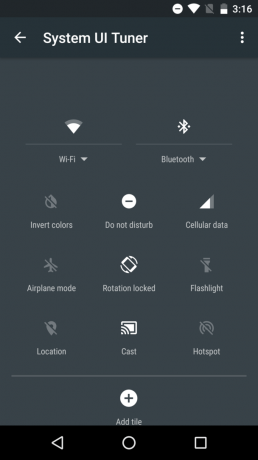
Прикажите проценат батерије у статусној траци
Можете брзо да видите колико је батерије преостало гледајући икону батерије на статусној траци, али, нажалост, тачан проценат се не приказује. Можете да видите свој проценат брзим превлачењем са два прста надоле, али можете сачувати тај корак и приказати проценат све време на статусној траци. Само треба да откључате системски УИ тјунер Подешавања да бисте укључили ову функцију. Ево како да то урадите:
 Белешка: Пређите на корак 4 ако сте већ укључили Систем УИ Тунер у последњем савету.
Белешка: Пређите на корак 4 ако сте већ укључили Систем УИ Тунер у последњем савету.
- Превуците надоле са два прста са статусне траке да бисте открили Брза подешавања мени.
- Додирните и држати на Подешавања икона у горњем десном углу неколико секунди.
- Пустите прст и подешавања ће се отворити заједно са искачућим прозором на дну који каже: „Честитамо! Системски УИ тјунер је додат у подешавања.”
- Додирните на Системски УИ тјунер на дну екрана Подешавања.
- Укључити Прикажи проценат уграђене батерије.
То су сви савети за Некус 6П које за сада имамо, али свакако проверите поново ускоро јер ћемо додати још савета и трикова када их откријемо. Јесмо ли пропустили неку? Обавестите нас у коментарима.
Препоруке уредника
- Гоогле Пикел 3 и Пикел 3а: 10 невероватних савета и трикова
- Хуавеи би могао да врати П30 Про да излечи нашу жеђ за Гоогле апликацијама
- Асус Зенфоне 6: Кључна подешавања за промену на вашем новом телефону
- Хуавеи П30 вс. Гоогле Пикел 3 вс. ЛГ Г8 ТхинК: Шта је најбоље за вас?
- Хуавеи П30 Про вс. Гоогле Пикел 3 КСЛ: Која моћна камера доминира?
Надоградите свој животни стилДигитални трендови помажу читаоцима да прате убрзани свет технологије са свим најновијим вестима, забавним рецензијама производа, проницљивим уводницима и јединственим кратким прегледима.




